Kubernetes CI/CD(1)
本文通过在kubernetes上启动Jenkins服务,并将宿主机上的docker、docker.sock挂载到Jenkins容器中,实现在Jenkins容器中直接打镜像的形式实现CI功能。
Kubernetes 集群的安装请参考kubernetes安装
部署Jenkins
下载Jenkins对应的镜像
docker pull jenkins/jenkins:2.221将jenkins镜像上传到自己的私有镜像仓库中
docker tag jenkins/jenkins:2.221 192.168.0.107/k8s/jenkins:2.221 docker push 192.168.0.107/k8s/jenkins:2.221编写启动Jenkins的yml文件
cat > jenkins.yml << EOF
kind: PersistentVolume
apiVersion: v1
metadata:
name: jenkins
labels:
type: local
app: jenkins
spec:
capacity:
storage: 10Gi
accessModes:
- ReadWriteOnce
hostPath:
path: /opt/k8s/yml/jenkins/data
--- kind: PersistentVolumeClaim
apiVersion: v1
metadata:
name: jenkins-claim
spec:
accessModes:
- ReadWriteOnce
resources:
requests:
storage: 10Gi
--- apiVersion: v1
kind: ServiceAccount
metadata:
name: jenkins
namespace: default
automountServiceAccountToken: true
--- apiVersion: rbac.authorization.k8s.io/v1
kind: ClusterRoleBinding
metadata:
name: Jenkins-cluster-admin
roleRef:
apiGroup: rbac.authorization.k8s.io
kind: ClusterRole
name: cluster-admin
subjects:
- kind: ServiceAccount
name: jenkins
namespace: default
--- apiVersion: v1
kind: Service
metadata:
name: jenkins
labels:
app: jenkins
spec:
ports:
- port: 80
targetPort: 8080
nodePort: 8888
name: jenkins
- port: 50000
targetPort: 50000
nodePort: 50000
name: agent
selector:
app: jenkins
tier: jenkins
type: NodePort
--- apiVersion: apps/v1
kind: Deployment
metadata:
name: jenkins
labels:
app: jenkins
spec:
strategy:
type: Recreate
selector:
matchLabels:
app: jenkins
tier: jenkins
template:
metadata:
labels:
app: jenkins
tier: jenkins
spec:
serviceAccountName: jenkins
containers:
- image: 192.168.0.107/k8s/jenkins:2.221
imagePullPolicy: IfNotPresent
name: jenkins
securityContext:
privileged: true
runAsUser: 0
volumeMounts:
- name: kubeconfig
mountPath: /var/jenkins_home/.kube
- name: docker
mountPath: /var/run/docker.sock
- name: docker-bin
mountPath: /usr/bin/docker
- name: jenkins-persistent-storage
mountPath: /var/jenkins_home
ports:
- containerPort: 8080
name: jenkins
- containerPort: 50000
name: agent
volumes:
- name: kubeconfig
emptyDir: {}
- name: docker
hostPath:
path: /var/run/docker.sock
- name: docker-bin
hostPath:
path: /opt/k8s/bin/docker
- name: jenkins-persistent-storage
persistentVolumeClaim:
claimName: jenkins-claim
EOF其中ServiceAccount和ClusterRoleBinding是为了后续步骤在kubernets集群中启动pod完成构建任务而创建
为了能在Jenkins容器内部直接使用dokcer命令打镜像,此处直接将宿主机上的docker命令以及docker.sock挂载到Jenkins中,没有在Jenkins容器中进行docker-ce的安装
Jenkins容器设置成特权用户执行,并把执行用户Id设置成0(root用户),原因参看遇到问题一节
启动Jenkins
mkdir -p /opt/k8s/yml/jenkins/data
chmod -R 777 /opt/k8s/yml/jenkins/data
kubectl create -f jenkins.yml启动后首次登陆密码可在日志中查看,或通过如下命令获取
kubectl exec -it `kubectl get pods --selector=app=jenkins --output=jsonpath={.items..metadata.name}` cat /var/jenkins_home/secrets/initialAdminPassword安装插件
安装:git-parameter、git-client、git、pipeline相关插件,可在jenkins插件管理界面上选择安装,如果下载失败,可以查看对应软件的版本从https://mirrors.tuna.tsinghua.edu.cn/jenkins/plugins下载后放到Jenkins工作目录下的plugins目录下。
验证Jenkins
创建git工程,在gitlab上创建一个简单的hello-ci工程,功能是:基于nginx镜像打一个自己的镜像,替换其中的欢迎页 index.html
工程目录
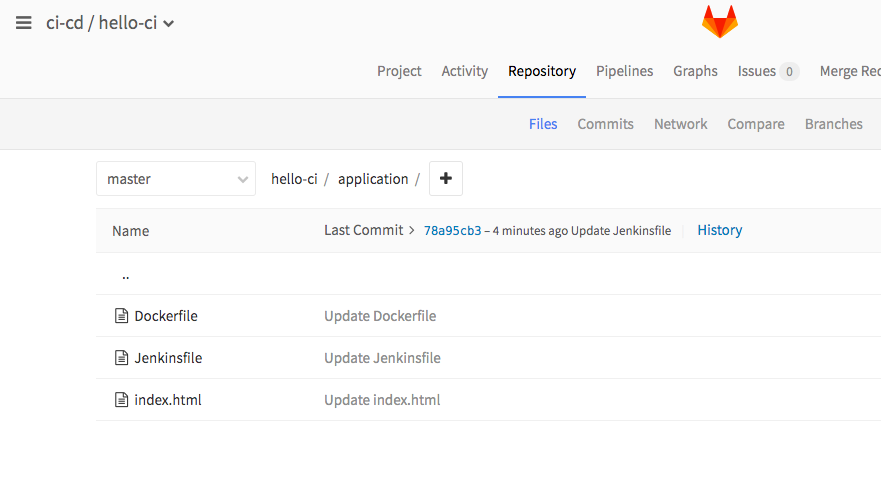
工程代码
index.html
<html>
<p><h2 style="font-family:sans-serif">Hello from ci! You've successfully built and run the Hello-ci app.</h2> </p>
<p style="font-family:sans-serif">The Hello-ci app is a modified version of the <a href="https://hub.docker.com/_/nginx/">nginx web server image</a>. If you open up the <b>kubernetes-ci-cd/hello-ci/DockerFile</b>, you will note several things:</p>
<p style="font-family:sans-serif">welcome to ci </p>
</html>Dockerfile
FROM 192.168.0.107/k8s/nginx:1.9.1 COPY index.html /usr/share/nginx/html/index.html EXPOSE 80Jenkinsfile
node { properties([parameters([[$class: 'GitParameterDefinition', branch: '', branchFilter: '.*', defaultValue: '', description: '', name: 'release_version', quickFilterEnabled: false, selectedValue: 'NONE', sortMode: 'NONE', tagFilter: '*', type: 'PT_BRANCH_TAG']])]) checkout scm stage ("edit parameters") { echo "release_version:${release_version}" real_version = release_version.replaceAll("origin/","") echo "real_version:${real_version}" } imageName = "192.168.0.107/k8s/hello-ci:${real_version}" stage ("docker login") {
sh "docker login -u admin -p Harbor12345 192.168.0.107"
} stage ("Build") { sh "docker build -t ${imageName} application"
}
stage ("Push") { sh "docker push ${imageName}"
} }- 采用脚本形式编辑pipeline,也可以采用声明方式
- properties属性指定此Jenkins工程是参数化构建,构建参数是 branch或者是tag
- 根据选定的分支或tag决定打出的镜像对应的版本号
创建Jenkins工程
在Jenkins界面新建一个item,名称hello-pipeline, 类型选择:流水线(pipeline)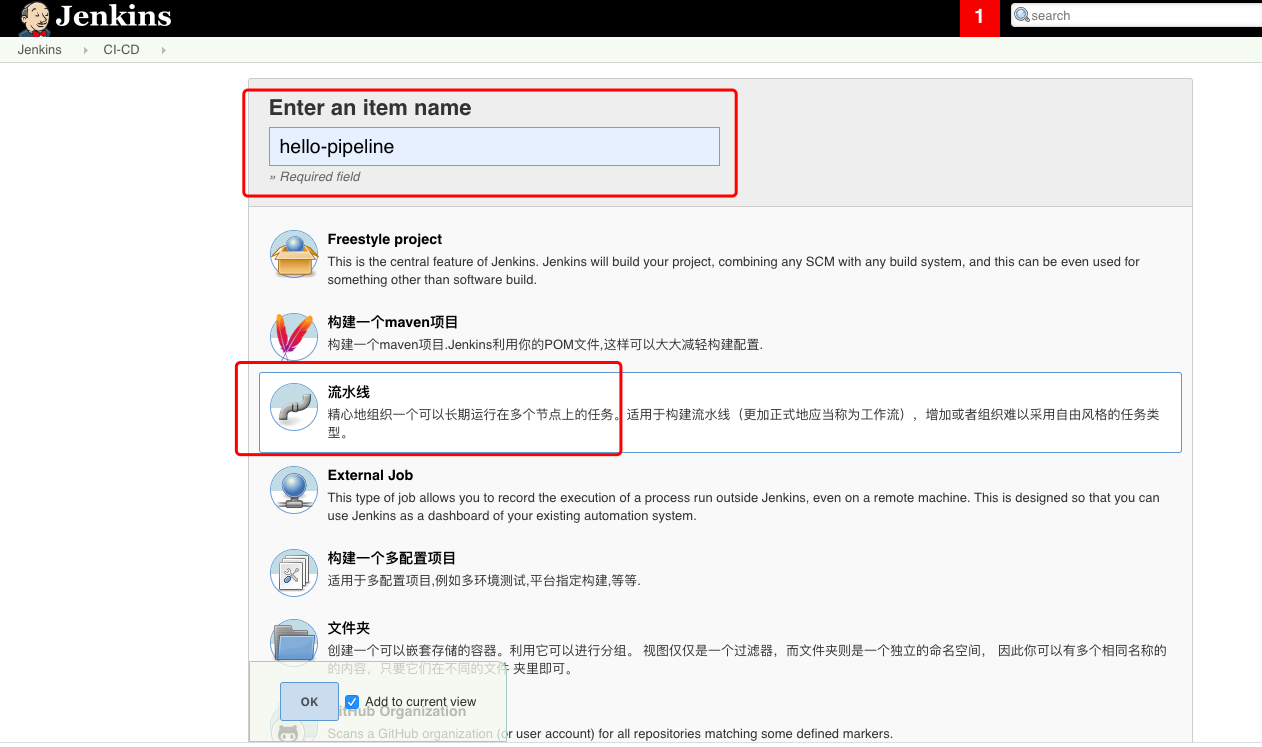
配置工程为参数化构建,参数列表中选择gitparameter,类型为branchortag

- 此步骤也可不执行,首次执行工程后Jenkins会根据Jenkinsfile中的内容自动把工程变成参数化构建,但是这样第一次就不能选择对应的版本,所以此处加了一个配置
设置工程路径,对应的脚本路径
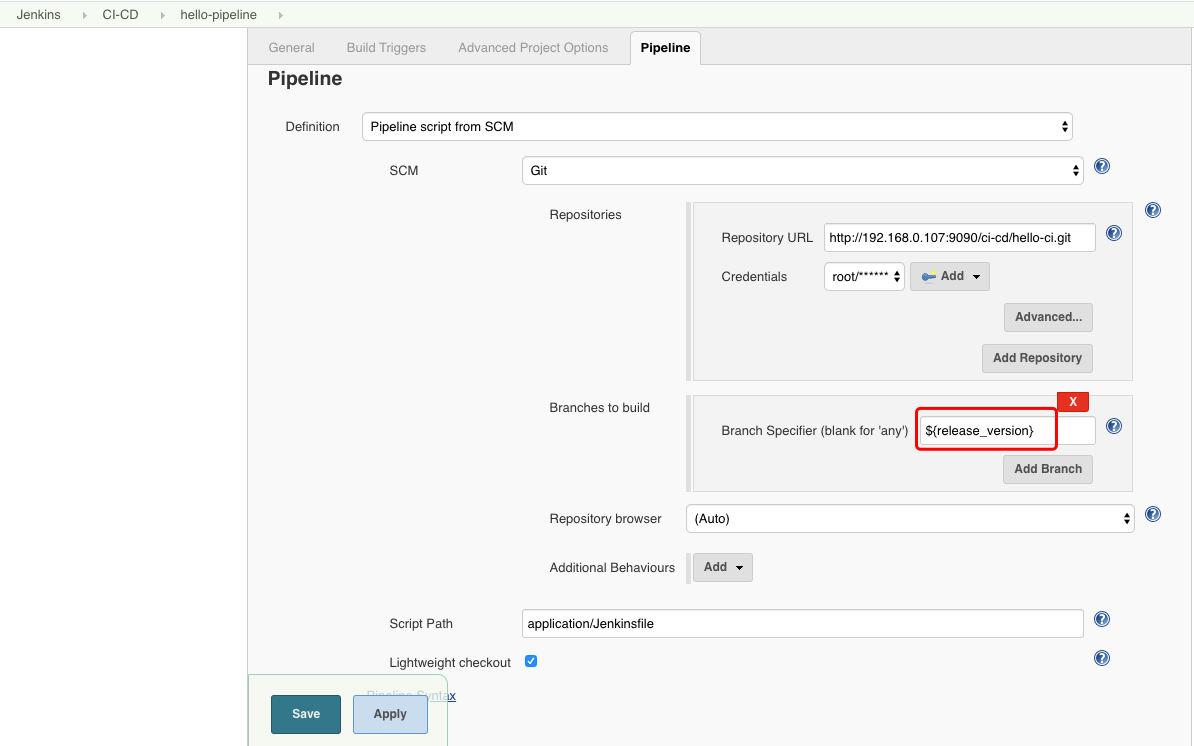
执行构建,选择一个分支,以master为例,执行构建

构建日志
Started by user admin
Lightweight checkout support not available, falling back to full checkout.
Checking out git http://192.168.0.107:9090/ci-cd/hello-ci.git into /var/jenkins_home/workspace/hello-pipeline@script to read application/Jenkinsfile
Cloning the remote Git repository ... [Pipeline] Start of Pipeline ... [Pipeline] stage
[Pipeline] { (edit parameters)
[Pipeline] echo
release_version:origin/master
[Pipeline] echo
real_version:master
[Pipeline] }
[Pipeline] // stage
[Pipeline] stage
[Pipeline] { (docker login)
[Pipeline] sh
+ docker login -u admin -p Harbor12345 192.168.0.107
... Login Succeeded
[Pipeline] }
[Pipeline] // stage
[Pipeline] stage
[Pipeline] { (Build)
[Pipeline] sh
+ docker build -t 192.168.0.107/k8s/hello-ci:master application
... Successfully built b2b4f45901a6
Successfully tagged 192.168.0.107/k8s/hello-ci:master
[Pipeline] }
[Pipeline] // stage
[Pipeline] stage
[Pipeline] { (Push)
[Pipeline] sh
+ docker push 192.168.0.107/k8s/hello-ci:master
The push refers to repository [192.168.0.107/k8s/hello-ci] ... 4fc9a49e07e9: Pushed
master: digest: sha256:a90710b35388915d2b01dfc6173da996f8191be2a850b9c8453534e85c91a7f9 size: 3012
[Pipeline] }
[Pipeline] // stage
[Pipeline] }
[Pipeline] // node
[Pipeline] End of Pipeline
Finished: SUCCESS- 可以看到根据我们选择的master分枝,打出来了一个192.168.0.107/k8s/hello-ci:master的镜像
验证构建好的镜像文件
编写启动镜像的文件
cat > hello-ci.yml << EOF
apiVersion: v1
kind: Service
metadata:
name: hello-ci
labels:
app: hello-ci
spec:
type: NodePort
selector:
app: hello-ci
ports:
- name: http
port: 8089
targetPort: 80
nodePort: 8089
---
apiVersion: apps/v1
kind: Deployment
metadata:
name: hello-ci-deployment
spec:
selector:
matchLabels:
app: hello-ci
replicas: 1
template:
metadata:
labels:
app: hello-ci
spec:
containers:
- name: hello-ci
image: 192.168.0.107/k8s/hello-ci:master
ports:
- containerPort: 80
EOF启动hello-ci
kubectl create -f hello-ci.yml访问界面

向Jenkins中追加slave node
配置slave节点(在slave节点上执行)
为Jenkins执行用户(按照本文创建的Jenkins用户是root(runAsUser: 0 配置)生成可信赖的认证key,(如果已经生成过,可以直接拿来用)
cd ~/.ssh
ssh-keygen -t rsa -C "admin@example.com" cat id_rsa.pub >> authorized_keys chmod 700 authorized_keys service sshd restart在Jenkins界面
Manage Jenkins -> Manage Nodes -> New Node追加一个node

点击OK后进入node配置界面
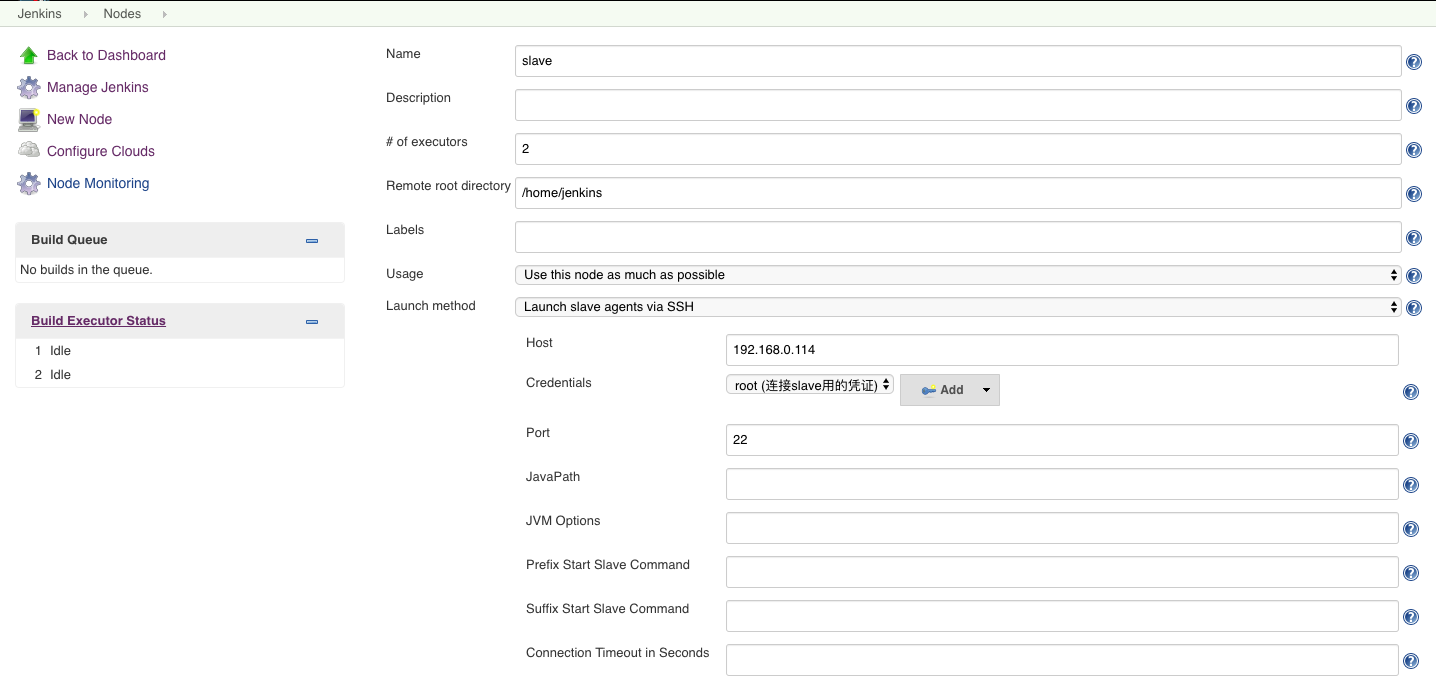
Credentials追加
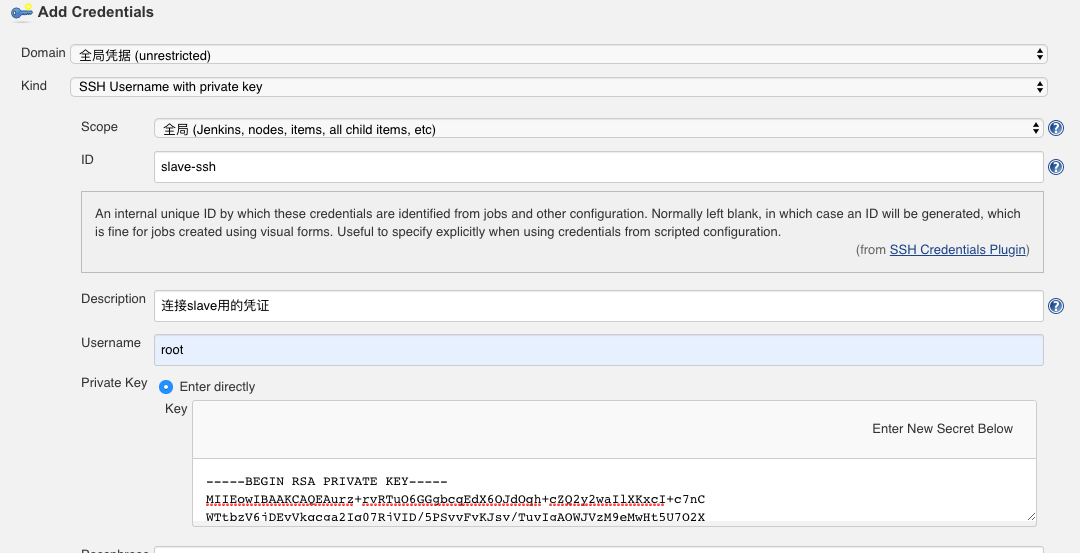
保存后Jenkins就会自动的launch 对应的slave,并检查节点上的环境,如是否有java,如果没有就尝试去下载安装(因为现在oracle下载jdk需要登陆,此步骤不会自动成功,所以需要提前在slave节点上安装好jdk工具)
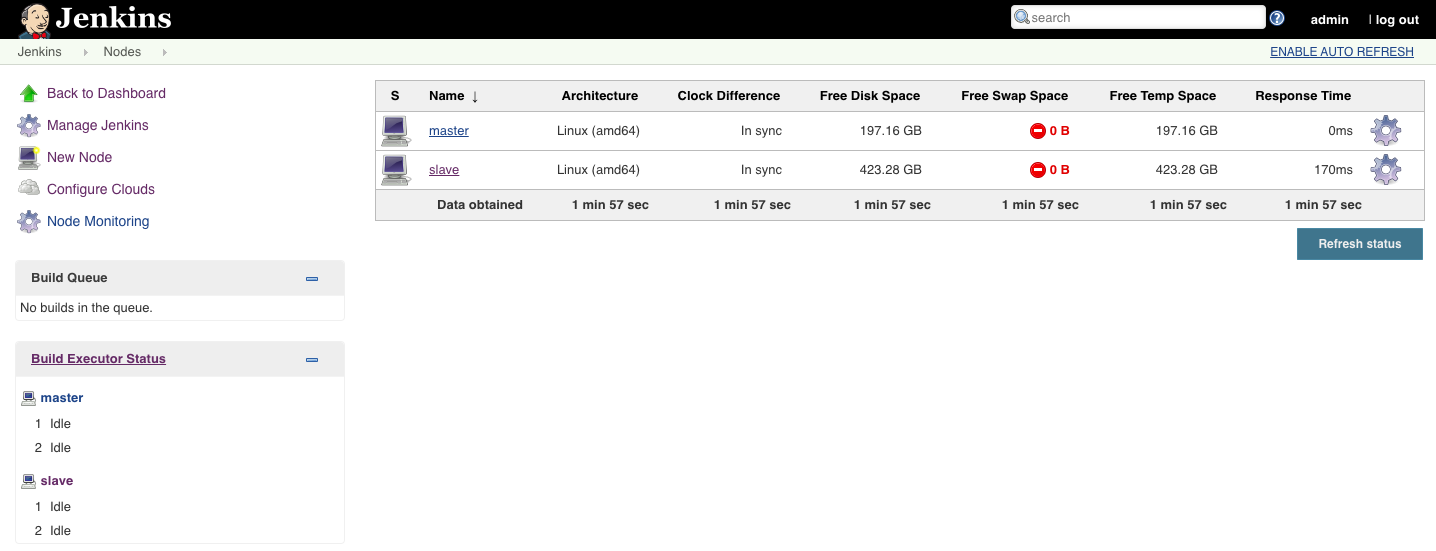
遇到问题
长时间处于Please wait while Jenkins is getting ready to work ...
修改hudson.model.UpdateCenter.xml文件
# 删除
#https://updates.jenkins-ci.org/update-center.json #追加
<url>https://mirrors.tuna.tsinghua.edu.cn/jenkins/updates/update-center.json</url>jenkinsfile中执行 sh "docker ..."相关命令时出错
dial unix /var/run/docker.sock: connect: permission denied因为宿主机上docker是以root身份启动的,每次启动docker服务会生成docker.sock,此时docker.sock默认对应的用户和用户组都是root的
root@master:/opt/k8s/yml/jenkins# ls -l /var/run/docker.sock
srw-rw---- 1 root root 0 2月 19 20:11 /var/run/docker.sock
```
而默认的Jenkins镜像是以jenkins用户执行
```
root@master:/opt/k8s/yml/jenkins/data/plugins# kubectl exec -it jenkins-798d66fc78-x9zbr bash
jenkins@jenkins-798d66fc78-x9zbr:/$
```
所以不具有访问/var/run/docker.sock的权限,解决方法是在jenkins对应的container的securityContext属性中追加<font color=red>runAsUser: 0 </font>配置
jenkinsfile执行中docker pull和docker push镜像时没有权限访问私有仓库,
docker push 192.168.0.107/k8s/hello-ci:v1.0.0
...
denied: requested access to the resource is denied可以先在宿主机上执行好docker login,然后把认证后的/root/.docker/config.json挂载到jenkins容器中,或者在Jenkinsfile中追加docker login的步骤
service 和 容器没有启动 50000端口,而agent和master之间通信用的是这个端口,造成一直出错,
SEVERE: http://192.168.0.107:8888/ provided port:50000 is not reachable
java.io.IOException: http://192.168.0.107:8888/ provided port:50000 is not reachable
at org.jenkinsci.remoting.engine.JnlpAgentEndpointResolver.resolve(JnlpAgentEndpointResolver.java:303)
at hudson.remoting.Engine.innerRun(Engine.java:527)
at hudson.remoting.Engine.run(Engine.java:488)
```Kubernetes CI/CD(1)的更多相关文章
- Kubernetes CI/CD(2)
本章节通过在Jenkins创建一个kubernetes云环境,动态的在kubernetes集群中创建pod完成pipeline的构建流程,关于直接在宿主机上搭建Jenkins集群的可参照Kuberne ...
- Kubernetes学习之路(二)之ETCD集群二进制部署
ETCD集群部署 所有持久化的状态信息以KV的形式存储在ETCD中.类似zookeeper,提供分布式协调服务.之所以说kubenetes各个组件是无状态的,就是因为其中把数据都存放在ETCD中.由于 ...
- Kubernetes学习之路(十)之资源清单定义
一.Kubernetes常用资源 以下列举的内容都是 kubernetes 中的 Object,这些对象都可以在 yaml 文件中作为一种 API 类型来配置. 类别 名称 工作负载型资源对象 Pod ...
- Kubernetes 部署Web UI (Dashboard)
Kubernetes 部署Web UI (Dashboard) 项目下载地址:https://github.com/kubernetes/kubernetes/tree/master/cluster/ ...
- CI框架浅析(二)
该文延续上篇文章: CI框架浅析(一) 在CI框架的核心库中,CodeIgniter.php负责加载所有需要的类库,第一个加载的是公共库 core/Common.php Common.php 负责加载 ...
- kubernetes集群搭建(2):docker私有仓库
kubernetes集群搭建(1):环境准备 中各节点已经安装好了docker,请确认docker已启动并正常运行 1.通过命令启动私库 docker run -d -p 5000:5000 --pr ...
- 浅谈 kubernetes service 那些事(上篇)
一.问题 首先,我们思考这样一个问题: 访问k8s集群中的pod, 客户端需要知道pod地址,需要感知pod的状态.那如何获取各个pod的地址?若某一node上的pod故障,客户端如何感知? 二.k8 ...
- 浅谈 kubernetes service 那些事 (下篇)
欢迎访问网易云社区,了解更多网易技术产品运营经验. 五.K8s 1.8 新特性--ipvs ipvs与iptables的性能差异 随着服务的数量增长,IPTables 规则则会成倍增长,这样带来的问题 ...
- Kubernetes学习之路(一)之概念和架构解析和证书创建和分发
1.Kubernetes的重要概念 转自:CloudMan老师公众号<每天5分钟玩转Kubernetes>https://item.jd.com/26225745440.html Clus ...
随机推荐
- CTF--HTTP服务--SQL注入GET参数
开门见山 1. 扫描靶机ip,发现PCS 192.168.31.37 2. 用nmap扫描开放端口信息 3. 快速扫描全部信息 4. 探测敏感信息 5. 用浏览器打开用户登录页面 6. 使用OWASP ...
- orcle导入大数据文件
0,创建ctl文件 内容为 OPTIONS (skip=0) LOAD DATA CHARACTERSET 'UTF8' INFILE 'F:\anhui_data\20180814\shangh ...
- [GPU高性能编程CUDA实战].(桑德斯).聂雪军等.扫描版-百度云分享
链接:https://pan.baidu.com/s/1NkkDiyRgmfmhm9d2g_GBKQ 提取码:3usj
- html块级元素的水平垂、直居中的方式
说明 对于初学者来说,块级元素的剧中,也是一大难题,我学习的时候,也是一脸懵逼,每次遇到都要百度,但是写的多了也自然记住一些常用的剧中方式,但是还是很模糊,今天就来好好总结一些. 布局 布局即为简单, ...
- [pathlib]内置pathlib库的常用属性和方法
pathlib中的Path类可以创建path路径对象, 属于比os.path更高抽象级别的对象. 官网 from pathlib import Path path = Path(__file__) p ...
- Why Oracle VIP can not be switched to original node ?
Oracle RAC is an share everything database architecture. The article is how to check out why virtual ...
- Ceph 13.2.8 三节点部署
bs-k8s-ceph eth1 mon osd mgr deploy 2c2g sdb sdc sdd 各20G bs-hk-hk01 eth1 mon osd mgr 2c2g sdb sdc s ...
- java代码之美(15)---Java8 Function、Consumer、Supplier
Java8 Function.Consumer.Supplier 有关JDK8新特性之前写了三篇博客: 1.java代码之美(1)---Java8 Lambda 2.java代码之美(2)---Jav ...
- input . type=number.使用后问题点
所有主浏览器都支持type属性,但是,并非所有主流浏览器都支持所有不同的 input 类型. 以下 input 类型是 HTML5 中的新类型:color.date.datetime.datetime ...
- 【5min+】 对象映射只有AutoMapper?试试Mapster
系列介绍 [五分钟的dotnet]是一个利用您的碎片化时间来学习和丰富.net知识的博文系列.它所包含了.net体系中可能会涉及到的方方面面,比如C#的小细节,AspnetCore,微服务中的.net ...
